3 Gratis Apps för att analysera och inspektera din Macs hårddiskutrymme
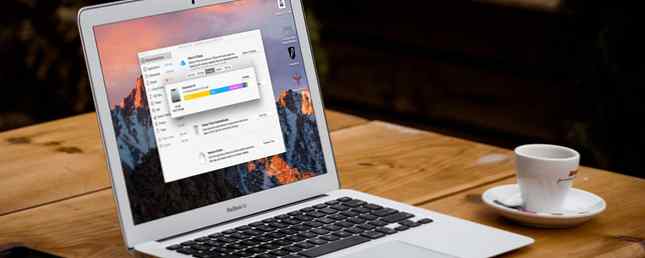
Om du har en MacBook har du förmodligen en solid state-enhet 5 Saker du bör tänka på när du köper en SSD 5 Saker du bör tänka på när du köper en SSD Världen för hemberäkning går mot solid state-enheter för lagring. Ska du köpa en? Läs mer inuti den. SSD-enheter är mycket snabbare än sina föregångare på hårddisken, men hastigheten har kommit till en kostnad: lagringskapacitet.
Detta kan leda till förlust på externa enheter, och det ständiga behovet att jonglera på ditt lediga utrymme. Även om du har terabytes av lagring på ditt skrivbord iMac eller Mac Pro, är det fortfarande praktiskt att veta hur det utrymme används.
Idag ser vi på de bästa verktygen för att analysera, visualisera och i sista hand hjälpa till att städa upp dina enheter och skapa mer ledigt utrymme.
Appar som inte gjorde skärningen
Först tar vi en titt på vad som släpptes ut och varför, särskilt med tanke på att vi inkluderade några av dessa sista gången vi täckte detta ämne. Disk Inventory X var en gång go-to app för lagringshantering, eftersom det skapar en visuell “Karta” av dina enheter. Tyvärr har det inte blivit uppdaterat sedan 2005, och även om det fortfarande fungerar tekniskt, finns det några konstiga quirks som dyker upp i MacOS Sierra.
WhatSize ($ 30) är premium verktyg som ser bra ut, men levereras med en premium prislapp. Trots att den är kraftfull och designad för MacOS Sierra, tror vi att 30 USD är ett brant pris att betala med tanke på vad du kan få gratis. Du kan ladda ner en gratis test för att ta reda på om det verkligen är värt pengarna.
Vi lämnade också gratis app JDiskReport från listan, vilket kräver att Java Runtime Environment (JRE) installeras. JRE är inte nödvändigtvis en dålig sak (det är den läckande Java Browser Extension som gav tekniken ett dåligt namn 5 enkla sätt att infektera din Mac med skadlig kod 5 enkla sätt att infektera din Mac med skadlig kod Du kanske tycker att det är ganska svårt att infektera din Mac med skadlig kod, men det finns alltid undantag. Det här är fem sätt att få din dator smutsig. Läs mer), men du kan få liknande resultat utan att installera Java från någon av dessa andra appar.
MacOS Sierra Storage Storage
Apple har alltid tillhandahållit ett enkelt sätt att visualisera använt diskutrymme under Apple> Om den här Mac> Lagring flik. Medan det är begränsat delar det upp din användning av Dokument, Apps, Foton, Mail, och så vidare. I macOS Sierra kan du klicka på Hantera knappen på den här skärmen för att gräva lite djupare.

De Lagringshantering Verktyget kan också nås som alla andra appar med Spotlight eller under Applikationer> Verktyg mapp. Här kan du komma åt några av Sierra stora nya funktioner, inklusive Optimerad lagring som automatiskt städar upp ditt gamla media och Förvara i iCloud.
Det senare alternativet lägger sällan använda filer och mappar i iCloud-lagring, vilket rensar tillgängligt utrymme på din lokala maskin. Det finns bra skäl att undvika det Uppgraderat till MacOS Sierra? Håll dig borta från dessa 2 funktioner uppgraderade till macOS Sierra? Håll dig borta från dessa 2 funktioner En ska hålla vissa mappar på alla dina Mac-datorer i synkronisering, den andra ska intelligent frigöra utrymme genom att radera filer du inte behöver. Varken arbeta som annonserat. Läs mer, speciellt om du använder en professionell applikation som Logic eller Final Cut. Du kan dock använda Storage Management-verktyget för att lista filer som faller under Program, Dokument och Kärnapps som Foton, Mail och GarageBand.

Det är inte ett bra sätt att visualisera ledigt utrymme, men du kan sväva en fil och klicka på X att radera det direkt. Klicka på förstoringsglasikonen för att avslöja den i Finder. Du kan också aktivera Töm papperskorgen automatiskt och Minska Clutter under rekommendationer för att maximera tillgängligt utrymme. Om du känner dig mer äventyrlig kan du överväga att använda Automator för att flytta sällan använda filer via FTP eller till en lokal nätverksenhet. Rengör Macs lagring med Sierra eller Använd bara Automator. Rengör Macs lagring med Sierra eller Just Use Automator. Oavsett om du vill öka tillgänglig lagring med molnet eller ta saker i egna händer, här är hur macOS Sierra kan hjälpa till att lätta på lasten. Läs mer .
Grand Perspective
Du kan antingen ladda ner Grand Perspective gratis från projektets SourceForge-sida, eller betala $ 1,99 och hämta det från Mac App Store. Enligt utvecklaren “du får samma app på något sätt,” men om du köper det kommer du att aktivt stödja utvecklingen.

Projektet är fortfarande aktivt och fungerar bra med moderna Mac-operativsystem inklusive MacOS Sierra. Grand Perspective tar i grunden plats för Disk Inventory X, och visar dina filer som färgkodade block. Dessa block är grupperade efter mapp och storlek, så du kan snabbt se vilka filer och mappar som tar upp mest utrymme.
Klicka på en fil och klicka Avslöja att tas till den katalogen för att städa upp saker. Du kan också använda Zoom kontrollerar för att navigera på kartan. Appen låter dig skanna hela din enhet, eller bara en katalog som du väljer. En helhetsskanning kan ta ett tag, och du måste vänta på att hela skanningen ska slutföras innan du kan se några resultat.
Sammanfattning: Ett bra sätt att visualisera använt utrymme, med praktiska menyalternativ för att repetera tidigare skanningar.
OmniDiskSweeper
OmniDiskSweeper uppdaterades senast 2013 men lyckligtvis fungerar det fortfarande bra i MacOS Sierra. Det låter dig lista filer och mappar efter storlek med ett enkelt och lätt gränssnitt. Du kan dimensionera hela din hårddisk, externa enheter eller bara en mapp som du väljer. Det finns ingen visuell karta över din enhet, bara en listvy.

Interfae kan vara enkelt, men låter dig ändå ta bort filer direkt därifrån från appen. Du behöver inte heller vänta på att hela skanningen ska slutföras, eftersom OmniDiskSweeper börjar visa dig vad den hittades från den andra du träffade Skanna.
Sammanfattning: Ett enkelt verktyg för att hitta stora filer och mappar som innehåller dem. Det fungerar lika bra som kan förväntas, och det är gratis.
DiskWave
Senast uppladdad för OS X 10.10 Yosemite, DiskWave har inte haft något arbete på det sedan 2012. Men precis som OmniDiskSweeper fungerar det bara bra i MacOS Sierra, även om gränssnittet känns lite föråldrat vid detta skede. Appen använder ett Finder-liknande tabulerat gränssnitt för att isolera stora filer och mappar, som kan listas med namn eller storlek.

Du hittar alla dina enheter och anslutna enheter till vänster, tillsammans med några vanliga platser som hemkatalogen och dina dokument. Appen börjar skanna så fort du startar den, och du kan sedan filtrera efter enhet eller plats. Slå Skräp knappen du rengör saker upp, Reval (som borde läsa “Avslöja”) för att visa mappen i Finder och Snabb titt förhandsgranska media.
Sammanfattning: Inte en dålig gratis app, men jag föredrar personligen OmniDiskSweepers lätta tillvägagångssätt för att lista filer efter storlek.
Premium-alternativ: DaisyDisk ($ 10)
Detta kan vara en “fri” lista, men det är värt att nämna ett extra premiealternativ. I så fall är DaisyDisk värt att nämna. Vid $ 10 kommer det inte att bryta banken, och appen lyckas se fantastisk ut samtidigt som den utför en mycket enkel uppgift.
DaisyDisk använder ett ljust och färgstarkt gränssnitt för att visa ditt använda utrymme som ett cirkeldiagram. Du kan välja att analysera din interna enhet, extern USB-lagring eller en valfri mapp. Att vara en premiumapp, den är aktivt underhållen och har optimerats för användning med MacOS Sierra.
Sammanfattning: DaisyDisk kan vara precis vad du letar efter om resten av dessa appar inte skär den. Ta en gratis provversion från hemsidan innan du köper.
Pursuit of Free Space
Var noga med att kolla in vår stora lista med tips för att skapa ledigt utrymme på din Mac Allt du kan göra för att frigöra utrymme på din Mac Allt du kan göra för att frigöra utrymme på din Mac Din Mac har endast en begränsad mängd ledigt diskutrymme - ännu mer om du använder en bärbar dator. Det är dags att slåss tillbaka och frigöra ett seriöst utrymme. Läs mer om du kämpar för att trimma fettet. Du kan ta saker till nästa nivå genom att lagra enhetskopieringar på annat håll Flytta säkerhetskopior, appar och foton från din MacBook för att skapa ledigt utrymme Flytta säkerhetskopior, appar och foton från din MacBook för att skapa ledigt utrymme Om du är desperat, och du gör det inte tycker om att betala över oddsen för en solid state-uppgradering, här är några idéer för att ytterligare maximera tillgängligt lagringsutrymme på din MacBook. Läs mer eller flytta dina foton och iTunes-bibliotek från huvudskivan Spara utrymme på din Mac Genom att lagra iPhoto och iTunes-bibliotek fjärrt spara utrymme på din Mac Genom att lagra iPhoto och iTunes-bibliotek på avstånd Med mitt huvud håller jag lågt med skam erkände jag offentligt i förra veckan att jag är en digital hoarder. Min en gång snabbt snabb Mac är nu kvar med bara 100 GB av en 1 TB-enhet kvar. Jag har redan ... Läs mer. Om sakerna är väldigt snäva kanske du vill överväga att lägga till mer lagringsutrymme på din MacBook. Så lägger du till mer lagring till din MacBook: 6 Metoder som fungerar Så här lägger du till mer lagring till din MacBook: 6 Metoder som fungerar utan utrymme på din MacBook ? Här är alla dina alternativ för att lägga till mer lagringsutrymme till din MacBook. Läs mer .
Hur håller du din lagring i kontroll? Om vi har missat din favoritapp lägger du till den i kommentarerna nedan.
Bildkrediter: Krisda via Shutterstock.com
Utforska mer om: Datorunderhåll, hårddisk, Solid State Drive, lagring.


